- Wiersz polecenia może pomóc w rozwiązywaniu tego typu problemów. Więcej informacji na temat wiersza poleceń można znaleźć w tym szczegółowym artykuł.
- Błędy niebieskiego ekranu śmierci (BSOD) są bardzo kłopotliwe, dlatego zalecamy odwiedzenie naszego dedykowany koncentrator znaleźć rozwiązanie.
- Jeśli nie możesz rozwiązać problemu za pomocą narzędzia do rozwiązywania problemów z systemem Windows, możesz wypróbować jedno z nich narzędzia do rozwiązywania problemów.
- Aby uzyskać więcej poprawek błędów systemu Windows, przejdź do naszego dedykowanego Strona błędów systemu Windows 10.
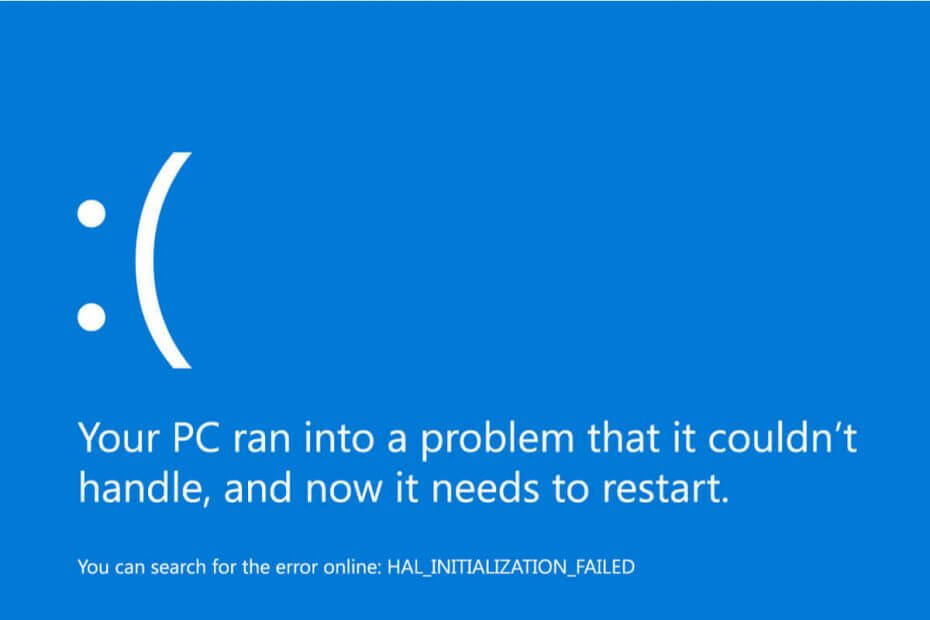
To oprogramowanie sprawi, że sterowniki będą działały, dzięki czemu będziesz chroniony przed typowymi błędami komputera i awariami sprzętu. Sprawdź teraz wszystkie sterowniki w 3 prostych krokach:
- Pobierz poprawkę sterownika (zweryfikowany plik do pobrania).
- Kliknij Rozpocznij skanowanie znaleźć wszystkie problematyczne sterowniki.
- Kliknij Zaktualizuj sterowniki aby uzyskać nowe wersje i uniknąć wadliwego działania systemu.
- DriverFix został pobrany przez 0 czytelników w tym miesiącu.
Problemy z instalacją są dość powszechne nie tylko w przypadku dużych aktualizacji dla Okna 10, ale także dla zwykłych. Zdecydowanie najbardziej irytującym problemem, jaki można napotkać podczas instalacji aktualizacji, jest BSOD, co miało miejsce w przypadku niektórych użytkowników systemu Windows 10.
Sądząc po liczbie skarg, problem z BSOD wydaje się niepokoić wielu użytkowników, którzy próbowali zaktualizować swoje systemy do Windows 10.
Mimo że problem jest dość poważny i bardzo irytujący, Microsoft nadal nic na ten temat nie powiedział, więc użytkownicy będą musieli samodzielnie znaleźć rozwiązanie.
Jeśli napotkałeś BSOD próbując zainstalować system Windows 10, przygotowaliśmy kilka rozwiązań, które mogą Ci się przydać, więc sprawdź je poniżej.
Jak mogę naprawić BSOD podczas aktualizacji systemu Windows 10?
1. Wyłącz program antywirusowy
Wiemy, że jest to uniwersalne, podstawowe rozwiązanie większości problemów z systemem Windows 10, które w rzeczywistości nie jest tak pomocne. Jest to jednak jak dotąd jedyne potwierdzone rozwiązanie problemu z BSODami podczas aktualizacji.
Jeden z najpopularniejszych programów antywirusowych, Avast Antivirus faktycznie powoduje BSOD u tych, którzy próbują zainstalować system Windows 10.
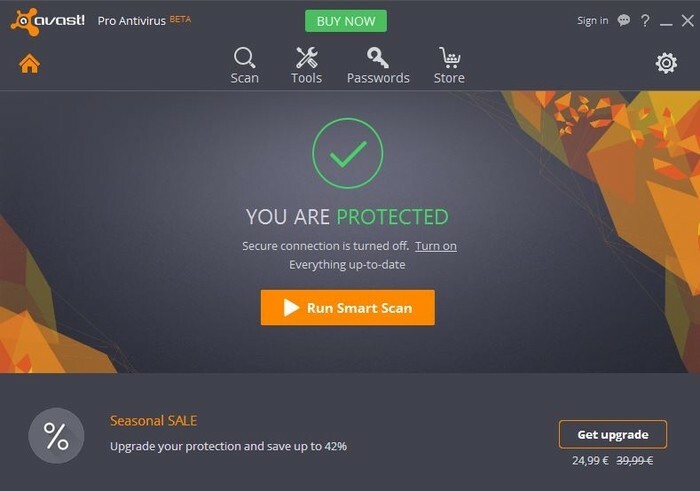
Avast przyznał się do problemu, głównie ze względu na dużą liczbę skarg na swoich forach, i wydał aktualizację naprawiającą ten problem.
Musisz więc odinstalować program Avast Antivirus (jeśli nie możesz go normalnie odinstalować, pobierz Avastclear), zaktualizuj komputer do najnowszej wersji, a następnie ponownie zainstaluj Avast, ale pamiętaj, aby pobrać najnowszą, zaktualizowaną wersję.
Nawet jeśli nie korzystasz z Avast, ale nadal otrzymujesz BSOD podczas próby aktualizacji komputera, zrób to samo z bieżącym oprogramowanie antywirusowe.
Uwaga: Istnieje kilka innych aplikacji, które mogą powodować podobne problemy (Daemon Tools, Alcohol 120, PowerIso itp.). Jeśli powyższe rozwiązanie nie rozwiąże problemu, możesz odinstalować niektóre z wymienionych aplikacji.
2. Uruchom skaner SFC
- Wpisz następujące polecenie i naciśnij Wchodzić
- Kliknij prawym przyciskiem myszy Menu Start przycisk i wybierz Wiersz polecenia (Administrator)
- sfc/scannow
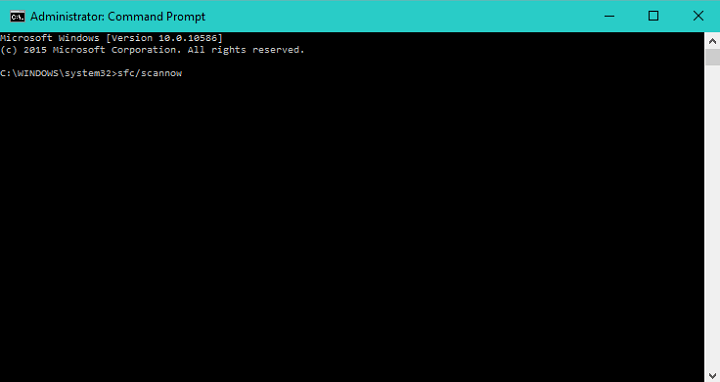
- sfc/scannow
- Poczekaj na zakończenie procesu (może to chwilę potrwać, ponieważ przeskanuje cały system w poszukiwaniu błędów)
- Uruchom ponownie komputer
Skaner SFC to własne narzędzie diagnostyczne systemu Windows 10, które jest zwykle zalecane, gdy użytkownicy napotykają różne problemy z systemem, więc może być pomocne w tym przypadku.
Jeśli masz problemy z dostępem do wiersza polecenia jako administrator, lepiej przyjrzyj się temu przewodnikowi.
3. Wyłącz urządzenia Bluetooth
W poprzednich wersjach systemu Windows 10 urządzenia Bluetooth zwykle powodowały ten problem użytkownikom. Może tak być również w przypadku najnowszego systemu Windows 10.
Aby upewnić się, że wszystko jest w porządku z komputerem, spróbuj wyłączyć wszystkie urządzenia Bluetooth. Nie zapomnij również sprawdzić swoich urządzeń peryferyjnych.
4. Zaktualizuj sterowniki
Chociaż sterowniki prawdopodobnie nie są przyczyną tego problemu, nie zaszkodzi, jeśli upewnisz się, że wszystkie sterowniki są zaktualizowane. W rzeczywistości problem może wystąpić tylko wtedy, gdy niektóre sterowniki nie są zgodne z systemem Windows 10 i uniemożliwiają jego instalację.
Przejdź do Menadżer urządzeń, upewnij się, że wszystkie sterowniki są aktualne, i zaktualizuj każdy sterownik, który tego potrzebuje. Zalecamy również narzędzie innej firmy (w 100% bezpieczne i przetestowane przez nas), aby automatycznie pobierać wszystkie nieaktualne sterowniki na Twój komputer.
 Sterowniki są niezbędne dla Twojego komputera i wszystkich programów, z których korzystasz na co dzień. Jeśli chcesz uniknąć awarii, zawieszeń, błędów, opóźnień lub innych problemów, musisz je aktualizować.Ciągłe sprawdzanie aktualizacji sterowników jest czasochłonne. Na szczęście możesz skorzystać z automatycznego rozwiązania, które bezpiecznie sprawdzi dostępność nowych aktualizacji i z łatwością je zastosuje, dlatego zdecydowanie zalecamy DriverFix.Wykonaj te proste kroki, aby bezpiecznie zaktualizować sterowniki:
Sterowniki są niezbędne dla Twojego komputera i wszystkich programów, z których korzystasz na co dzień. Jeśli chcesz uniknąć awarii, zawieszeń, błędów, opóźnień lub innych problemów, musisz je aktualizować.Ciągłe sprawdzanie aktualizacji sterowników jest czasochłonne. Na szczęście możesz skorzystać z automatycznego rozwiązania, które bezpiecznie sprawdzi dostępność nowych aktualizacji i z łatwością je zastosuje, dlatego zdecydowanie zalecamy DriverFix.Wykonaj te proste kroki, aby bezpiecznie zaktualizować sterowniki:
- Pobierz i zainstaluj DriverFix.
- Uruchom aplikację.
- Poczekaj, aż DriverFix wykryje wszystkie wadliwe sterowniki.
- Oprogramowanie pokaże teraz wszystkie sterowniki, które mają problemy, i wystarczy wybrać te, które chcesz naprawić.
- Poczekaj, aż DriverFix pobierze i zainstaluje najnowsze sterowniki.
- Uruchom ponownie Twój komputer, aby zmiany zaczęły obowiązywać.

DriverFix
Sterowniki nie będą już stwarzać żadnych problemów, jeśli pobierzesz i użyjesz tego potężnego oprogramowania już dziś.
Odwiedź stronę
Zastrzeżenie: ten program musi zostać uaktualniony z bezpłatnej wersji, aby wykonać określone czynności.
5. Zainstaluj aktualizację ręcznie
Jeśli żadne z powyższych rozwiązań nie pomogło, być może najlepszym rozwiązaniem jest wykonanie czystej instalacji lub ręczne zainstalowanie aktualizacji.
Microsoft wydany Pliki ISO tego samego dnia rozpoczęto wdrażanie najnowszej aktualizacji, więc nie będziesz mieć żadnych problemów z tworzeniem nośnik startowy z Windows 10.
To powinno być wszystko. Jak powiedzieliśmy na początku artykułu, większość problemów związanych z BSOD jest powodowana przez program antywirusowy Avast.
Jednak nawet jeśli nie masz zainstalowanego programu Avast na swoim komputerze, inne rozwiązania mogą rozwiązać problem, wszystko w zależności od sytuacji i przyczyny problemu.
Jeśli masz jakieś pytania lub sugestie, daj nam znać w komentarzach poniżej.
![Sterownik rozładowany bez anulowania operacji [NAPRAWIONO]](/f/f52d92b5974566df8785f02d142019d1.jpg?width=300&height=460)
![Jak naprawić błąd nieobsługiwany wyjątek Kmode [11 kroków]](/f/d1c302b3cfc58f8623d2f55cc17f5367.jpg?width=300&height=460)
